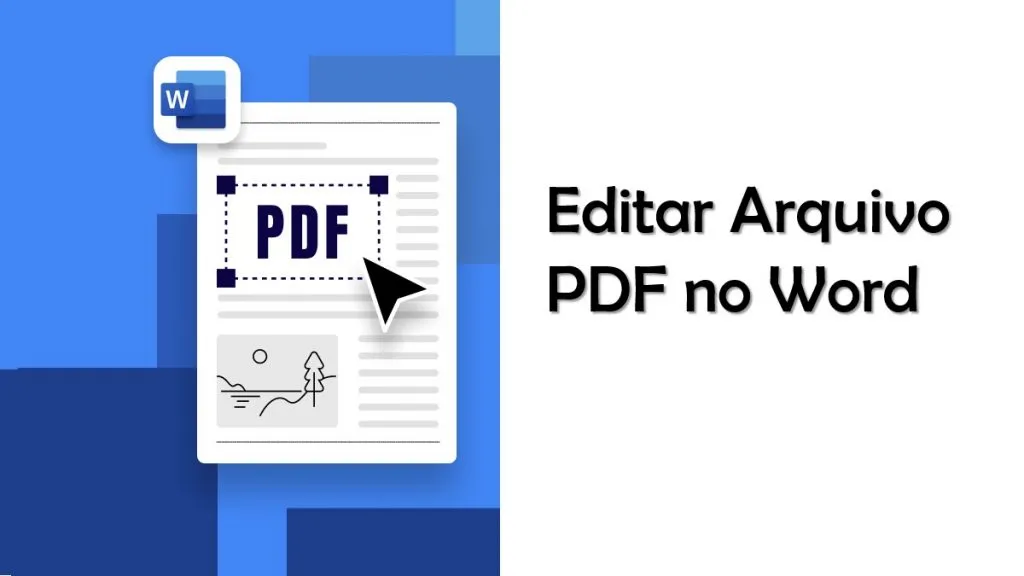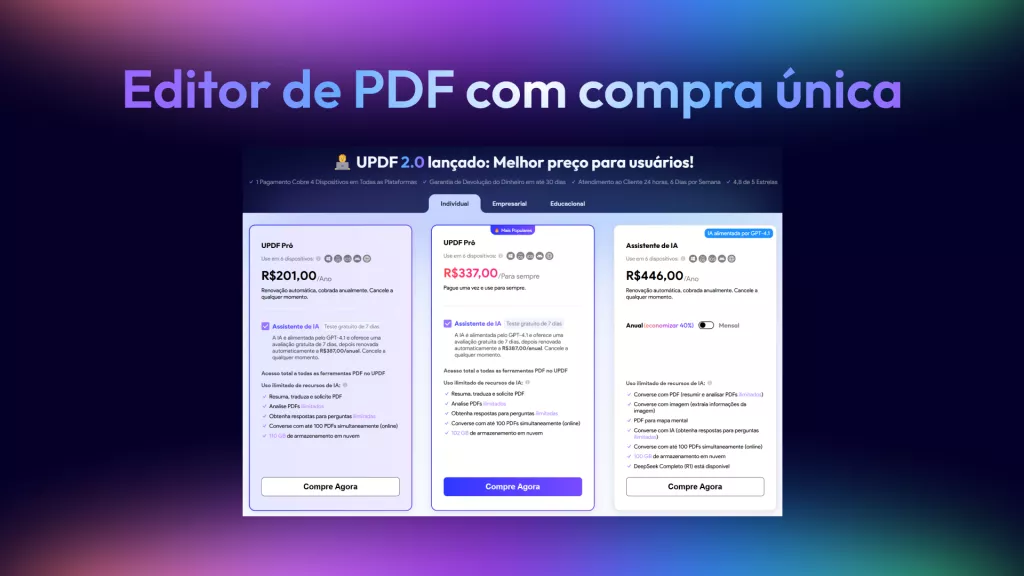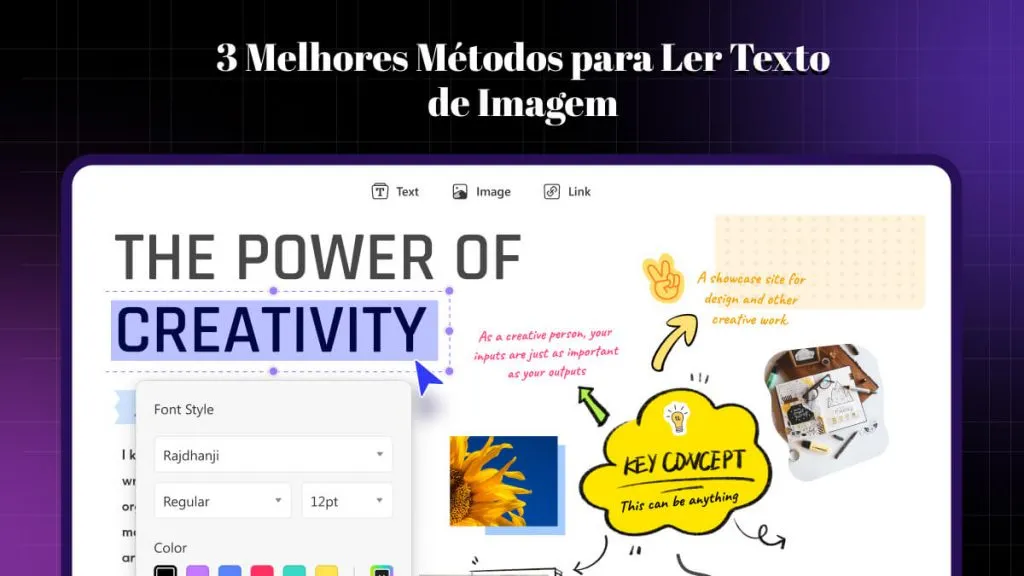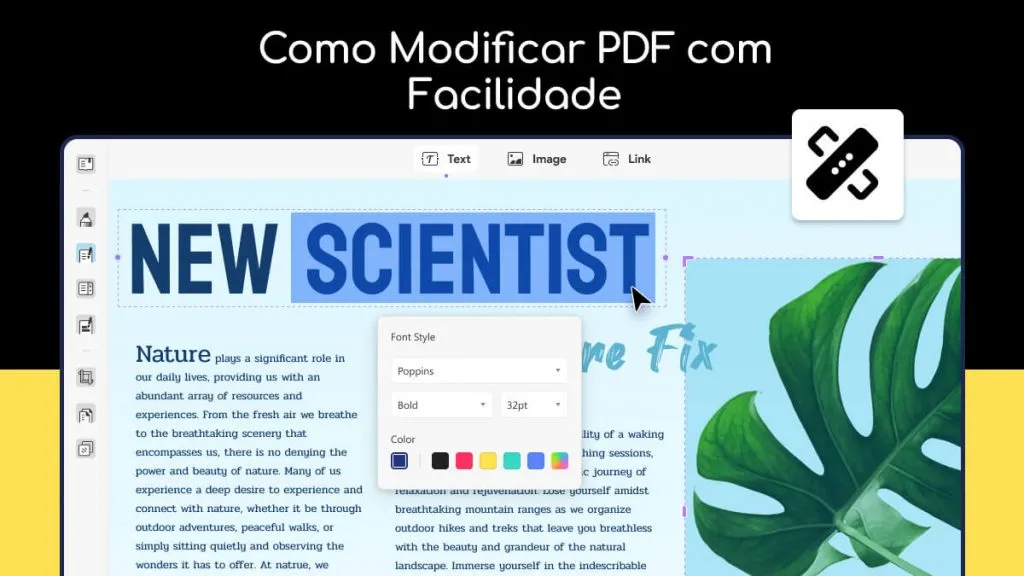A presença de imagens nos documentos torna-os mais atrativos e compreensíveis, já que nossa mente é naturalmente mais receptiva a elementos visuais do que apenas texto. Atualmente, o formato PDF é amplamente utilizado para documentos, pois permite a visualização em diversos dispositivos e impede edições indesejadas. No entanto, em certas circunstâncias, é preciso editar imagem em PDF, e o UPDF é uma solução que possibilita essa edição conforme suas exigências.
Windows • macOS • iOS • Android Seguro 100%
Parte 1. Situações em Que Você Deve Editar Imagens em PDF
Dado que a grande parte dos documentos PDF atuais apresentam elementos visuais, é bastante provável que surja a necessidade de editar as imagens nesses arquivos. Abaixo estão algumas circunstâncias em que a edição de imagens em documentos PDF se faz necessária:
- Em documentos PDF, é comum encontrar fluxogramas e diagramas, mas em um cenário de constante mudança, esses diagramas podem necessitar de ajustes pontuais devido à evolução de um determinado processo. Quando isso ocorre, é preciso substituir uma imagem no PDF.
- Erros acontecem, e é perfeitamente possível que uma imagem em um documento PDF esteja posicionada de maneira incorreta. Caso isso ocorra, pode ser preciso fazer correções, como girar ou reposicionar a imagem para solucionar o problema.
- Alguns editores de PDF possuem limitações em relação às nuances visuais e, por isso, acabam apenas colando uma imagem no documento sem realizar o corte dos elementos desnecessários. Nessas situações, é necessário efetuar o recorte adequado da imagem e refletir apenas os elementos essenciais no arquivo.
- Dado que um documento PDF passa por várias etapas de revisão em uma empresa, é comum que os revisores expressem o desejo de remover uma imagem do arquivo ou incluir uma nova imagem no PDF. Em algumas ocasiões, é até mesmo necessário copiar uma imagem do PDF para ser reutilizada em outro documento. Por isso, é de extrema importância poder realizar operações básicas de área de transferência em imagens de documentos PDF.
- Há informações incorretas na imagem do PDF, portanto, pode ser necessário atualizar seu conteúdo.
Parte 2. Como Editar Imagem em PDF com o UPDF
Confira este breve tutorial sobre como realizar edições em imagens dentro de arquivos PDF utilizando o UPDF.
Passo 1. Baixe o UPDF e Abra o PDF
O primeiro passo consiste em baixar e instalar a aplicação UPDF, a qual é compatível tanto com sistemas operacionais Windows quanto Mac. Assim que a instalação estiver concluída, inicie o UPDF em seu dispositivo.
Windows • macOS • iOS • Android Seguro 100%
Para prosseguir, observe na interface principal do UPDF o botão 'Abrir Arquivo' e clique nele. Escolha o documento PDF que deseja utilizar em seu computador e o UPDF o abrirá automaticamente.

Passo 2. Acesse o Modo de Edição
Após abrir o arquivo no UPDF, localize o botão 'Editar PDF' na barra lateral esquerda e clique nele para acessar todas as ferramentas de edição disponíveis para documentos PDF.
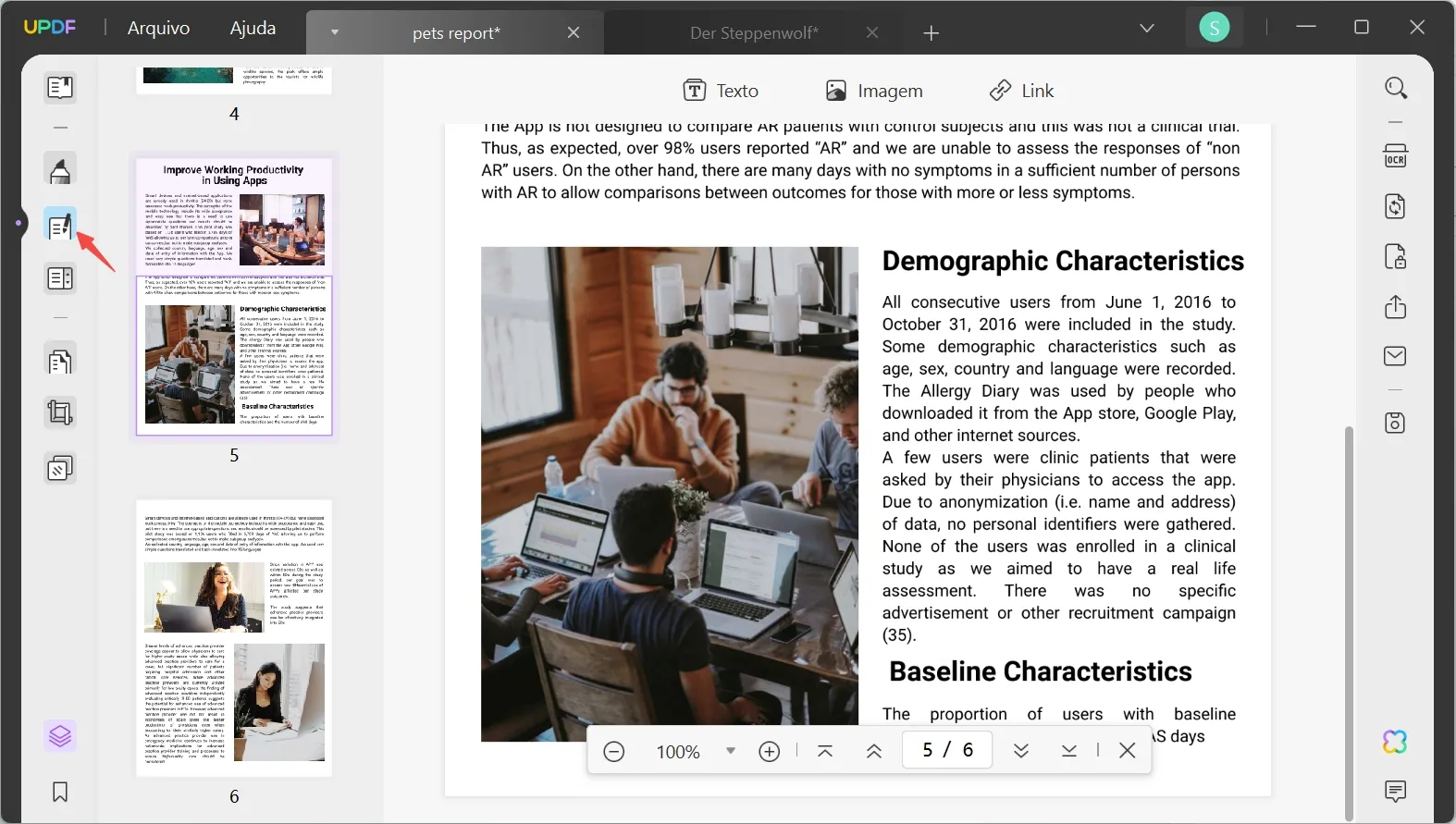
Passo 3. Edite as Imagens no PDF com o UPDF
Caso deseje realizar edições nas imagens do PDF, clique na opção "imagem" localizada no menu superior para acessar as ferramentas de edição. Ao fazer isso, diversos ícones serão exibidos para permitir a edição da imagem com um clique duplo sobre ela. Outra opção é clicar com o botão direito do mouse na imagem para acessar o menu de edição da imagem. A partir daí, você poderá ajustar o tamanho da imagem arrastando as margens, bem como alterar sua orientação, cortar, extrair, remover ou substituir a imagem conforme necessário.
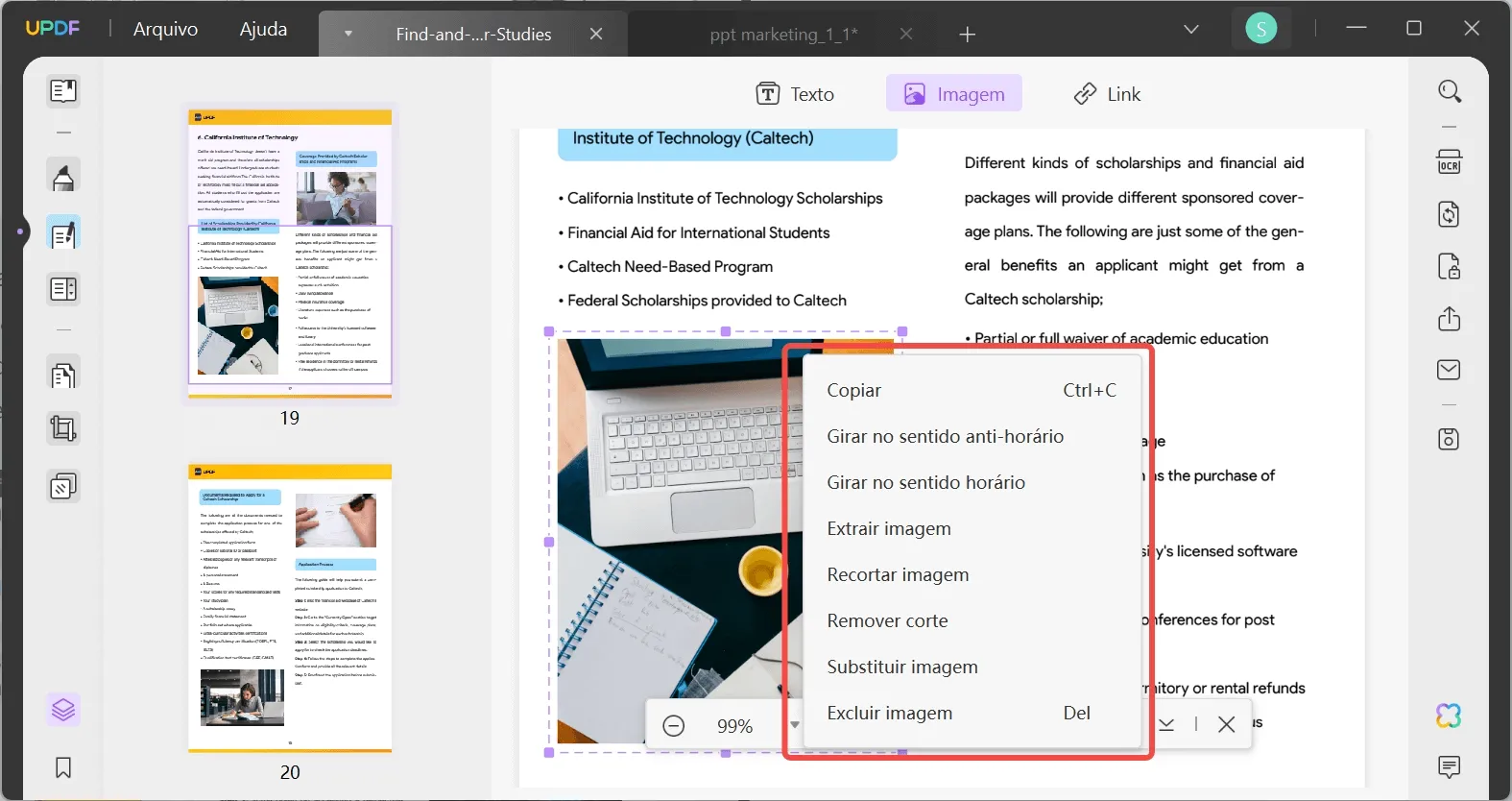
Para adicionar uma imagem ao arquivo PDF, localize o ícone "Imagem" e clique sobre ele. Em seguida, selecione o local no documento onde deseja inserir a imagem. Agora, escolha a imagem que deseja adicionar em seu computador e insira-a no PDF.
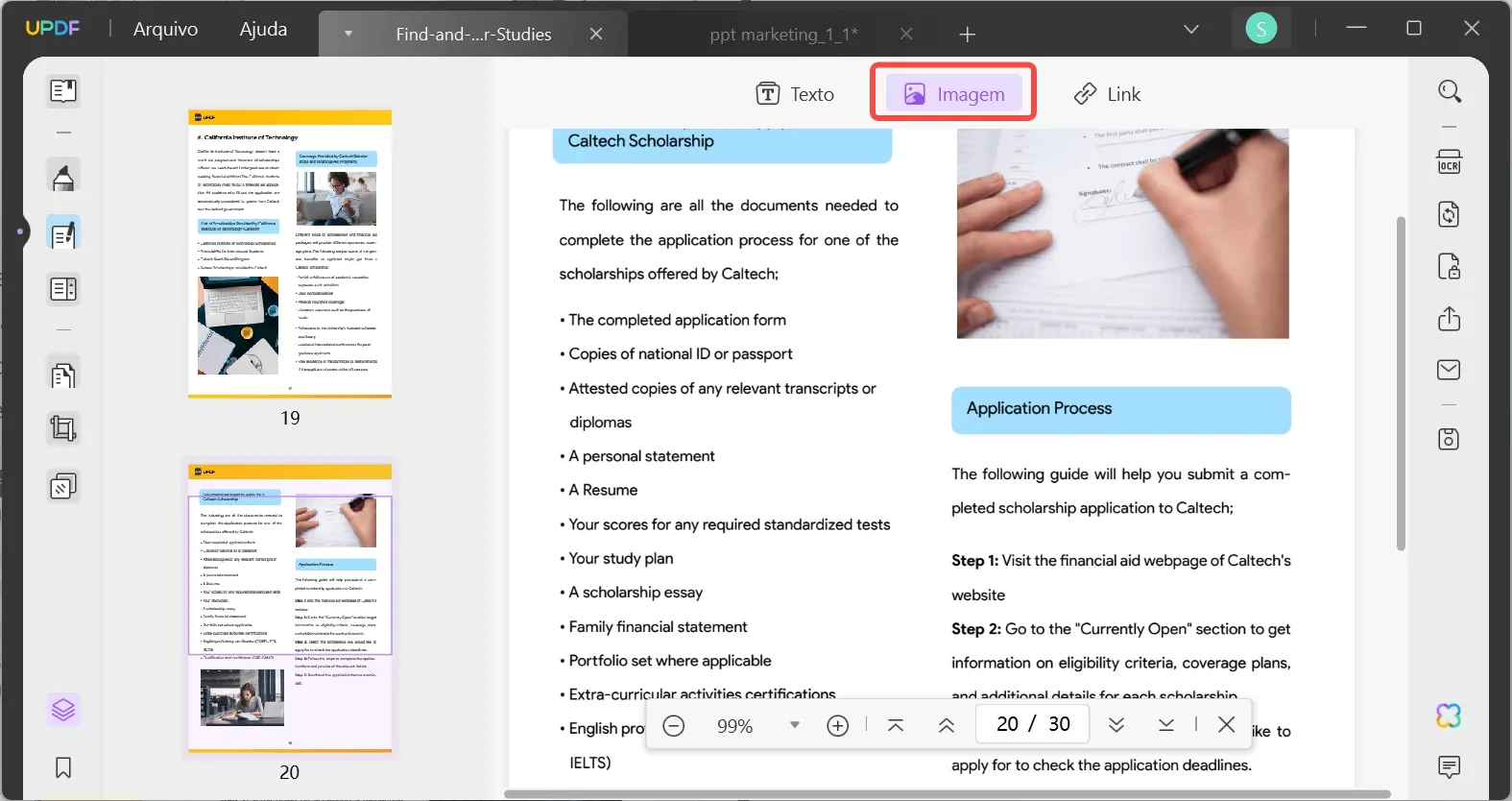
A edição de imagens em PDF torna-se uma tarefa simples e acessível com a ajuda do UPDF. Baixe-o e experimente!
Windows • macOS • iOS • Android Seguro 100%
Parte 3. Como Editar Texto de Imagem no PDF com o UPDF?
Além das opções de edição mencionadas acima, é viável alterar o texto contido na imagem do PDF graças aos recursos de OCR fornecidos pelo UPDF. Acompanhe as etapas a seguir:
Passo 1. Abra o UPDF
Para iniciar, clique duas vezes no ícone do UPDF em seu computador para abrir o programa. Depois, selecione a opção "Abrir Arquivo" para carregar o PDF que contém o texto da imagem a ser modificado. Agora, o arquivo PDF está pronto para ser editado no UPDF.
Passo 2. Realize OCR na Imagem em PDF
Acesse a opção "Reconhecer Texto Usando OCR" e clique nela. Escolha a opção "PDF Pesquisável" e selecione o idioma do documento, além de realizar outras configurações necessárias. Depois de concluir essas etapas, clique em "Executar OCR" e escolha o local onde deseja salvar o arquivo. Por fim, clique em "OK" para iniciar o processo de OCR.

Passo 3. Edite o Texto da Imagem em PDF
Após a conclusão do processo, o arquivo PDF, que passou pelo OCR, será aberto no UPDF. Em seguida, clique em "Editar PDF" e dê um duplo clique no texto da imagem que deseja modificar. Quando terminar as alterações, pressione "Ctrl+s" para salvar as mudanças realizadas.

Muito simples, certo? Faça o download do UPDF imediatamente e experimente por si mesmo! Esta também é uma excelente oportunidade para atualizar para a versão Pro, pois ela está oferecendo um desconto exclusivo no momento. Não perca essa chance.
Windows • macOS • iOS • Android Seguro 100%
Parte 4. Como Editar PDF com Imagem Grátis Online no iLovePDF
Se você precisa editar imagens em um documento PDF diretamente pela web, o iLovePDF oferece uma solução conveniente e acessível. Acompanhe as instruções abaixo para editar imagens em PDF on-line:
- Acesse o editor da ferramenta on-line do iLovePDF por meio do navegador de sua preferência.
- Realize o upload do arquivo PDF que precisa ser editado para o editor. Adicionalmente, é possível importar um arquivo PDF armazenado no Google Drive ou no Dropbox.
- Na barra de ferramentas, clique na opção "Adicionar Imagem" para inserir uma imagem no arquivo PDF.
- Para realizar a edição da imagem, basta selecioná-la e arrastar os cantos da mesma.
- Agora, clique no botão "Editar PDF".
- Uma ampla gama de opções é disponibilizada. É possível girar a imagem, ajustar a transparência e redimensioná-la conforme necessário.
- Após concluir a edição, você terá a opção de salvar ou baixar o arquivo PDF editado.

Parte 5. Porque o UPDF é Melhor para Editar Imagens em PDF
Como o programa para editar imagem em PDF, o UPDF é conhecido por sua modernidade, alto desempenho e facilidade de uso, o que o torna a edição de documentos PDF acessível tanto para usuários com conhecimentos técnicos quanto para os menos familiarizados com tecnologia. Além disso, o UPDF oferece uma variedade completa de funcionalidades para atender às suas necessidades na edição de documentos PDF.

Editar imagens em documentos PDF com o UPDF é uma tarefa simples. Reposicionar, substituir, copiar, excluir e redimensionar imagens de PDF torna-se fácil com esta ferramenta. Até mesmo o texto das imagens dentro de arquivos PDF pode ser modificado.
As possibilidades da ferramenta vão além da edição de imagens em documentos PDF. Com o UPDF, é possível converter, adicionar anotações aos arquivos PDF. Além disso, a ferramenta oferece recursos intuitivos para gerenciar as páginas do PDF. O UPDF também permite proteger seus arquivos com senhas e outras restrições.
Para uma visão abrangente do UPDF, assista ao vídeo abaixo.
Conclusão
Atualmente, a edição de imagens em arquivos PDF é uma necessidade essencial. Dentre várias opções disponíveis no mercado, o UPDF destaca-se como o único editor de PDF de nível industrial, permitindo uma edição fácil e rápida de imagens e textos nelas contidos, incluindo converter imagem em PDF editável. Ao contrário das ferramentas on-line, como o ILovePDF, o UPDF oferece uma experiência mais ágil e menos restritiva, possibilitando trabalhar com arquivos PDF volumosos sem dificuldades.
 UPDF
UPDF
 UPDF para Windows
UPDF para Windows UPDF para Mac
UPDF para Mac UPDF para iPhone/iPad
UPDF para iPhone/iPad UPDF para Android
UPDF para Android UPDF AI Online
UPDF AI Online UPDF Sign
UPDF Sign Editar PDF
Editar PDF Anotar PDF
Anotar PDF Criar PDF
Criar PDF Formulário PDF
Formulário PDF Editar links
Editar links Converter PDF
Converter PDF OCR
OCR PDF para Word
PDF para Word PDF para Imagem
PDF para Imagem PDF para Excel
PDF para Excel Organizar PDF
Organizar PDF Mesclar PDF
Mesclar PDF Dividir PDF
Dividir PDF Cortar PDF
Cortar PDF Girar PDF
Girar PDF Proteger PDF
Proteger PDF Assinar PDF
Assinar PDF Redigir PDF
Redigir PDF Sanitizar PDF
Sanitizar PDF Remover Segurança
Remover Segurança Ler PDF
Ler PDF Nuvem UPDF
Nuvem UPDF Comprimir PDF
Comprimir PDF Imprimir PDF
Imprimir PDF Processamento em Lote
Processamento em Lote Sobre o UPDF AI
Sobre o UPDF AI Soluções UPDF AI
Soluções UPDF AI Guia do Usuário de IA
Guia do Usuário de IA Perguntas Frequentes
Perguntas Frequentes Resumir PDF
Resumir PDF Traduzir PDF
Traduzir PDF Converse com o PDF
Converse com o PDF Converse com IA
Converse com IA Converse com a imagem
Converse com a imagem PDF para Mapa Mental
PDF para Mapa Mental Explicar PDF
Explicar PDF Pesquisa Acadêmica
Pesquisa Acadêmica Pesquisa de Artigos
Pesquisa de Artigos Revisor de IA
Revisor de IA Escritor de IA
Escritor de IA  Assistente de Tarefas com IA
Assistente de Tarefas com IA Gerador de Questionários com IA
Gerador de Questionários com IA Resolutor de Matemática com IA
Resolutor de Matemática com IA PDF para Word
PDF para Word PDF para Excel
PDF para Excel PDF para PowerPoint
PDF para PowerPoint Guia do Usuário
Guia do Usuário Truques do UPDF
Truques do UPDF Perguntas Frequentes
Perguntas Frequentes Avaliações do UPDF
Avaliações do UPDF Centro de Download
Centro de Download Blog
Blog Sala de Imprensa
Sala de Imprensa Especificações Técnicas
Especificações Técnicas Atualizações
Atualizações UPDF vs. Adobe Acrobat
UPDF vs. Adobe Acrobat UPDF vs. Foxit
UPDF vs. Foxit UPDF vs. PDF Expert
UPDF vs. PDF Expert